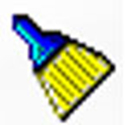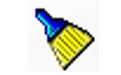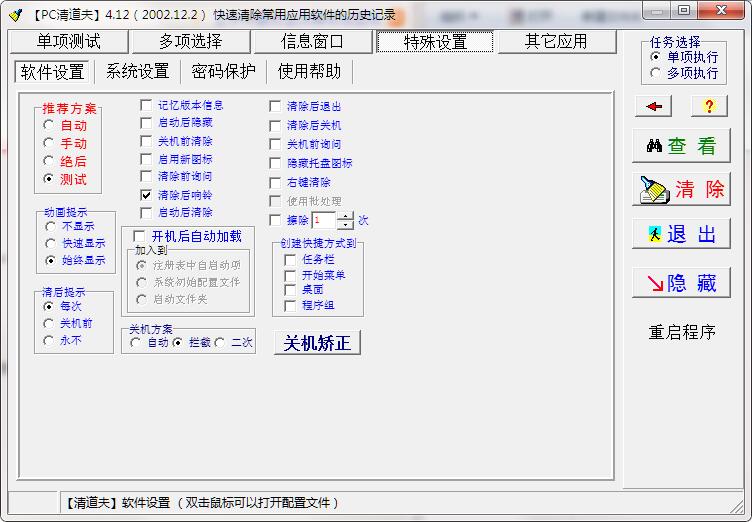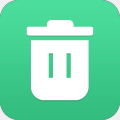清道夫最新版是一款简单实用的系统垃圾清理工具。PC清道夫官方版能够帮助用户全方位、快速的清除软件的历史记录、注册表、卸载残留等数据,提高电脑的运行速度。清道夫采用优秀的技术性核心打造,通过它所清除的数据将无法恢复,可以有效的保护用户的隐私。
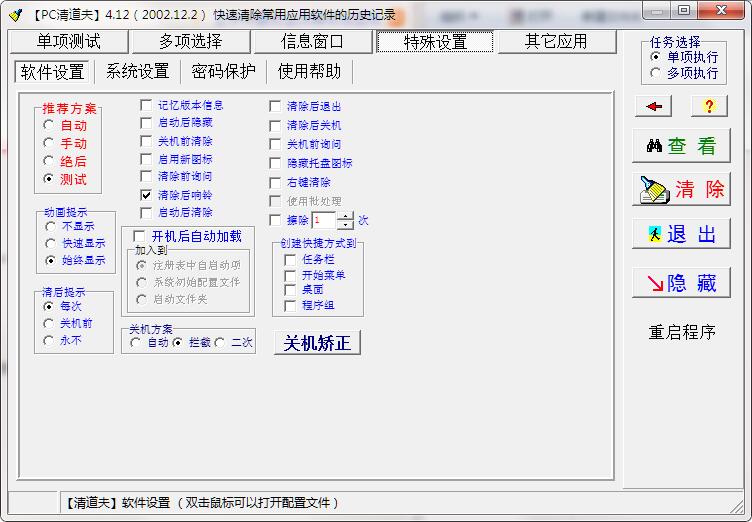
清道夫软件特色亮点
系统性能优化
电脑运行缓慢、磁盘空间不足时,通过深度清理释放资源,提升系统流畅度。
隐私保护需求
公共电脑使用后,需彻底清除个人数据(如账号密码、浏览记录),防止信息泄露。
软件卸载后维护
卸载程序后残留文件占用空间,通过清道夫彻底清理,保持系统整洁。
自动化系统维护
设定关机自动清理,减少手动操作,适合长期使用电脑的办公或家庭用户。
清道夫软件功能
深度清理能力
系统垃圾清除:精准扫描并清理软件残留、临时文件、缩略图缓存等冗余数据,释放磁盘空间。
注册表优化:修复无效注册表项,提升系统响应速度,避免因注册表臃肿导致的卡顿。
隐私痕迹抹除:彻底删除浏览器历史记录、Cookie、下载记录等,防止个人信息泄露。
卸载残留清理:智能识别已卸载程序的残留文件与注册表项,确保系统“无痕”状态。
自动化清理模式
支持设置关机自动清理,用户无需手动操作,即可在每次关机时完成系统维护,适合忙碌或非技术用户。
可自定义清理计划(如每日、每周),实现定时维护。
快捷键与高效操作
提供全局快捷键(如Ctrl+Alt+C快速调出清理界面),支持一键清理、隐藏窗口等操作,提升使用效率。
界面简洁,操作逻辑清晰,新手用户可快速上手。
安全与隐私保障
采用不可逆删除技术,被清理的数据无法通过常规手段恢复,有效保护用户隐私。
完全免费,无广告、无插件、无捆绑,确保使用过程纯净无干扰。
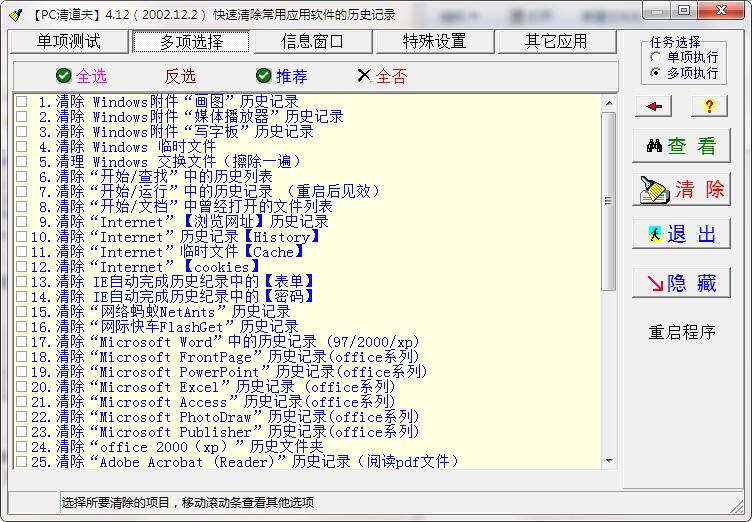
清道夫使用方法
1、您不需对本软件作太多的研究,只需在“特殊设置/软件设置”中选择“推荐方案”的第一项“自动”,然后点击右边的“隐藏”或“重启程序”按钮即可。这是作者为绝大多数用户(包括我)设计的,当然在没有看完本说明以前先别点“隐藏”和“重启程序”按钮。
2、如果使用了“自动”方案的设置,程序将在开机时自动加载本软件,并且在关机前自动进行“清除”!您不必手工操作了。(当然您也可以选中“启动后自动清除”达到开机清除的目的。)
3、而且您也可以在任何时候用鼠标左键点击系统托盘区的“清道夫”图标,在弹出的菜单中点击“立即清除”即可清除所有记录。而且,您还可以用鼠标右键点击托盘图标实现立即清除(需在“软件设置”里选中“右键清除”功能)。
4、程序启动后您还可以快速地使用热键“Alt+Delete”进行清除。这在“非常时刻”很有用哟!
5、如果您觉得托盘区的“清道夫”图标太显眼,您可以将其隐藏,程序同样会默默的为您工作,需要时可使用热键“Alt+Insert”调出设置窗口。完成后可按Esc键或“隐藏”按钮隐藏主窗口。
6、“关机矫正”:如果“清道夫”在“关机”和“重启”时误判,您可以点击这个按钮进行矫正,点击后一定要按“清道夫”的相应要求正确地选择“关机对话框”中的选项,(并点击“是”。就象平时真正关机一样。)这样“清道夫”会把获得的设置信息保存起来,并依据测试结果进行矫正。注意,矫正时“清道夫”会进行拦截,并不会真正关机;也许会出现一些错误提示,可以(关闭)忽略。
清道夫常见问题
数据真的无法恢复吗?
清道夫采用覆盖写入技术,删除的文件会被随机数据多次覆盖,确保无法通过常规恢复软件(如Recuva、EaseUS)还原。
注意:若需彻底销毁敏感文件,建议先使用专业文件粉碎工具,再用清道夫清理残留。
为什么扫描结果中显示“系统关键文件”?能否清理?
清道夫会智能识别系统文件,默认不会勾选关键项(如系统盘Windows文件夹、驱动程序)。
警告:手动勾选并清理系统文件可能导致系统崩溃,务必谨慎操作!
清道夫更新日志
1、增加清除“FinePrint 2000”各版本的自动记录;
2、使用“文件加密”时增加了密码确认,即需输入两次密码以备忘。
华军小编推荐:
一个非常不错的卸载软件,小编也是用的本软件,功能强大,绿色安全。本站还提供{recommendWords}等供您下载。